# Настройка через веб-интерфейс
# Настройка HTTP/HTTPS соединения
По-умолчанию терминал TrueConf Group не доступен для управления через веб-интерфейс. Потому требуется активировать доступен по HTTP с помощью экранного меню. Аналогичные настройки HTTP будут доступны и через панель управления по пути Настройки → HTTP → Настройки HTTP:
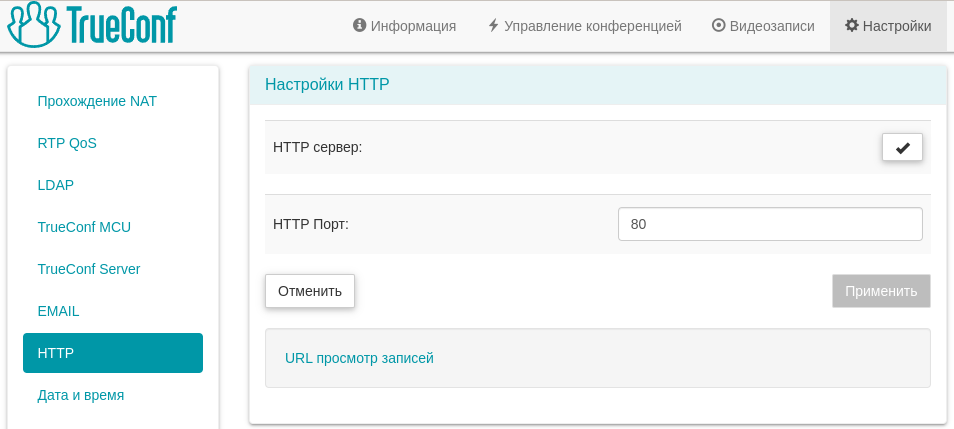
Там же есть и ссылка URL просмотра записей для предоставления прямого доступа к записям конференций на терминале.
Чтобы включить доступ к панели управления по HTTPS, перейдите в раздел Настройки → HTTP → Настройки HTTPS:
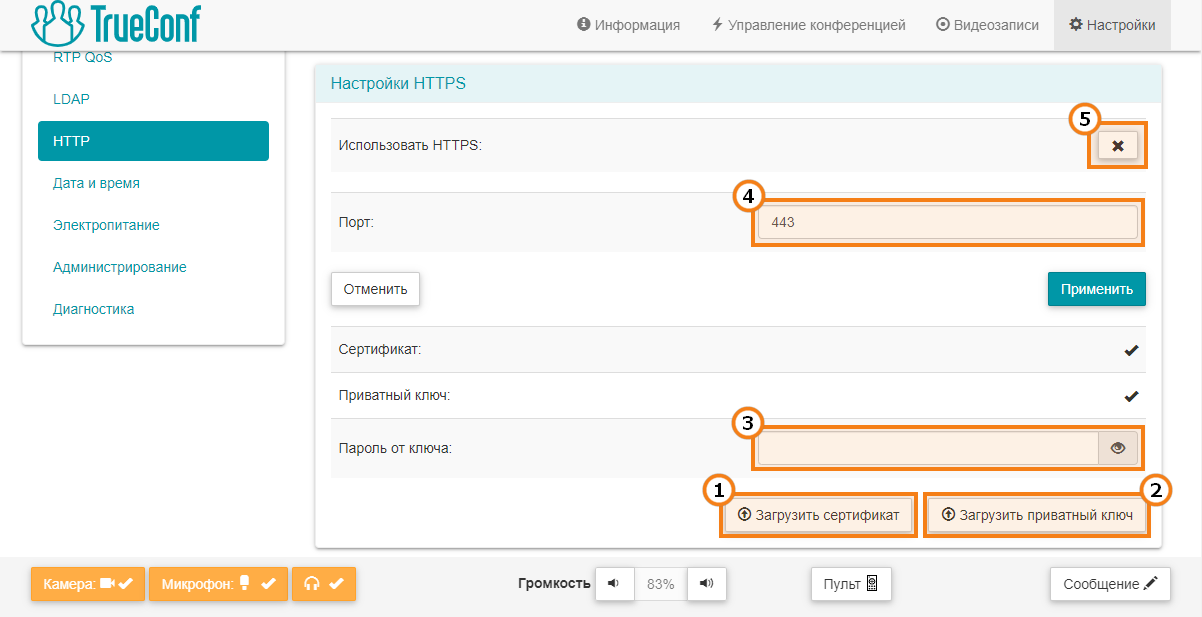
Загрузите файл сертификата с расширением .crt. Если формат вашего сертификата отличается, то его можно конвертировать.
Загрузите файл приватного ключа в формате .key.
Укажите пароль, если он был задан при генерации ключа.
При необходимости задать HTTPS-порт, отличный от стандартного 443, укажите его и нажмите ниже кнопку Применить.
Нажмите кнопку
 справа от строки Использовать HTTPS: для применения настроек.
справа от строки Использовать HTTPS: для применения настроек.
Сгенерировать файл сертификата можно тремя способами:
Создать самоподписанный сертификат самостоятельно.
Сгенерировать бесплатный сертификат Let’s Encrypt на ПК с ОС Windows или Linux.
Купить коммерческий сертификат.
Добавить файлы сертификата и ключа можно только через веб-интерфейс, но включить или выключить доступ по HTTPS можно также с помощью пульта. Для этого перейдите в меню Настройки → Сеть → HTTP настроек терминала и измените нужный параметр.
# Настройка
Для доступа к параметрам терминала перейдите на вкладку Настройки вверху. Почти все разделы по своему содержанию совпадают с разделами интерфейса, доступного непосредственно с пульта управления.
Ниже описано несколько разделов, которые специфичны именно для веб-интерфейса или предоставляют здесь расширенные возможности.
# Параметры даты и времени
В разделе Дата и время панели управления в дополнение к настройкам, доступным с пульта управления, вы можете использовать удобный виджет календаря, отображаемый по нажатию кнопки  :
:
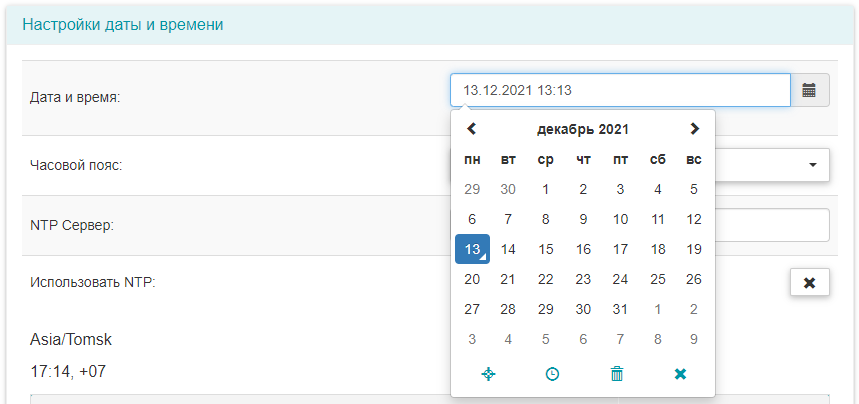
Кнопки виджета позволяют:
 – выбрать текущую дату;
– выбрать текущую дату;
 – перейти к настройках времени;
– перейти к настройках времени;
 – удалить имеющиеся дату и время;
– удалить имеющиеся дату и время;
 – закрыть виджет календаря.
– закрыть виджет календаря.
Также здесь же представлена интерактивная карта часовых поясов, где по наведению мыши на каждый из кружков-городов отображается его текущее время. Для выбора нужного часового пояса просто кликните на требуемом городе левой кнопкой мыши:
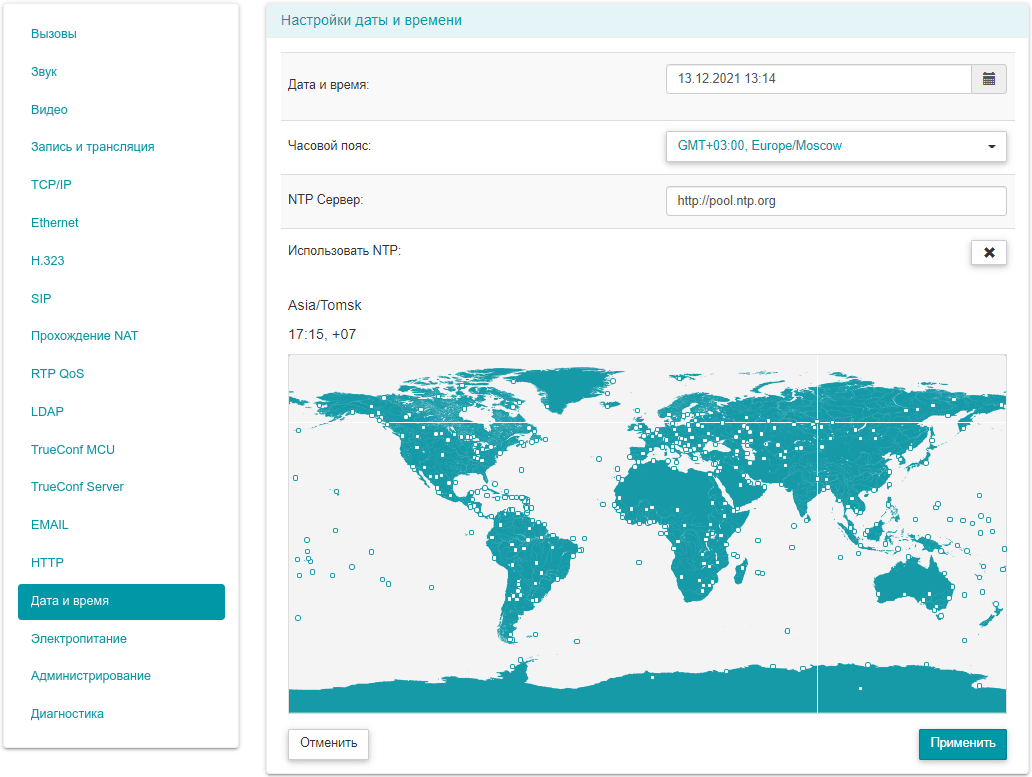
Для сохранения настроек используйте кнопку Применить.
# Управление питанием
В разделе Электропитание вы можете настроить параметры использования спящего режима, аналогично настройке с пульта.
Кроме того, в блоке Управление питанием доступны дополнительные возможности:
перевод терминала в спящий режим;
полное его выключение;
перезапуск ОС терминала;
перезапуск программного обеспечения ВКС без перезагрузки самой ОС.
# Администрирование и обновление ПО
В разделе Администрирование вы можете:
задать язык интерфейса терминала;
указать пароль для доступа в меню настроек;
обновить ПО и лицензию;
использовать экспорт/импорт настроек;
Настройка NTP не выгружается в конфигурационный файл.
- восстановить заводские настройки.
Для обновления установленного ПО вам нужно получить файл обновления, связавшись с производителем TrueConf Group. После этого выберите предоставленный файл в пункте Обновление ПО:. Появится предупреждение о перезапуске ВКС, и через несколько секунд вы сможете продолжить работу с уже новой версией ПО.
Перед обновлением ПО убедитесь, что TrueConf Group подключен к надёжному источнику питания, чтобы во время процедуры не произошло внезапное отключение устройства. Также проверьте, что у вас качественное сетевое соединение с терминалом, чтобы не пропало подключение к его панели управления.
Чтобы обновить используемую лицензию:
В блоке Лицензирование нажмите Скачать в пункте Экспорт аппаратной конфигурации:
Свяжитесь с производителем терминала и предоставьте им сохранённый файл конфигурации. В ответ вы получите сформированный для вас файл лицензии.
Выберите его в пункте Обновление лицензии.
Также в блоке Администрирование вы можете:
произвести экспорт/импорт конфигурации TrueConf Group и его адресной книги (например, для переноса данных между несколькими терминалами);
выгрузить журнал вызовов в формате json (может быть полезно при анализе данных сторонними утилитами);
очистить журнал вызовов или адресную книгу (учтите, что данное действие необратимо).
# Диагностика работы
Для детального мониторинга состояния подсистем терминала и просмотра лог-файлов его работы перейдите в раздел Диагностика.
Блок Состояние подсистем выводит детальную статистику текущего использования ресурсов TrueConf Group:
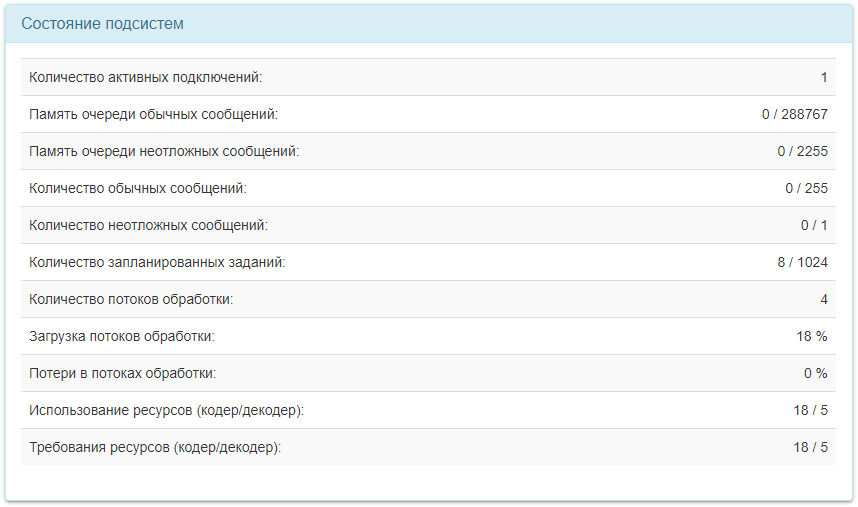
В блоке CPU в режиме реального времени отображается график загрузки процессора терминала:
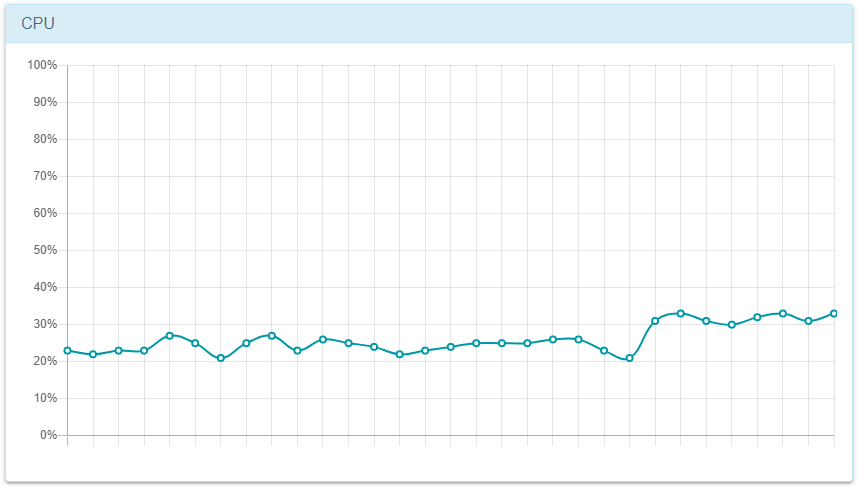
Блок Системный журнал содержит лог-файлы терминала, которые необходимо предоставить в случае обращения в техническую поддержку.
В блоке Пинг вы можете узнать доступность определённого сервера ВКС по IP и протоколам SIP/H.323. Для этого укажите его IP-адрес или DNS-имя (без указания протокола, например,
video.company.com) в поле Адрес и нажмите кнопку Проверить: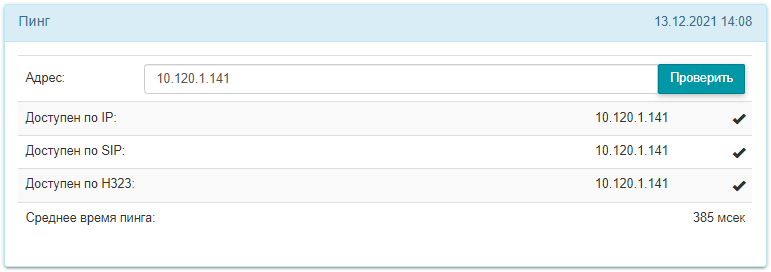
Чтобы проверить маршрут прохождения пакетов до некоторого сервера или терминала, в блоке Трассировка укажите его IP-адрес или DNS-имя и нажмите кнопку Проверить.
В блоке Журнал сетевых пакетов вы можете записать сетевой трафик, проходящий через терминал, и проанализировать его с помощью программы Wireshark (opens new window). Также файлы записей трафика необходимо предоставить в случае обращения в техническую поддержку.